کی بازار- آیا راهی نیست که بشود محتواها را – فراتر از حدی که بشود ریکاوریشان کرد- و بدون اینکه مجبور شویم کل HDD را منهدم کنیم کاملاً از روی کامپیوتر پاک کرد؟ پاسخ این سوال نه تنها یک «بله» محکم است که حتی باید بگوییم بیش از یک راه برای انجام این کار وجود دارد! در ادامه با ما همراه شوید تا برخی از محبوبترین راهکارها را برای حذف کامل فایل در لینوکس خدمتتان معرفی کنیم.
توجه: نادیده گرفتن SSDها
بیشتر درایوهای حالت جامد (SSD) که امروزه در بازار موجودند برای مدیریت فضای آزادشان از TRIM پشتیبانی میکنند؛ قابلیتی در سفتافزارشان که محتواهای آنها را توزیع مجدد (reallocate) میکند. عملیات حذف جداگانهی فایلها را طوری که دیگر قابلبازیابی نباشند -به همراه ضبط روزانهی فایل سیستمها در لینوکس- (مانند Ext3/4 و Reiser FS) نمیتوان تضمین کرد. تنها راهکار در چنین مواردی متأسفانه انهدام کلیِ تمامی محتواها در یک SSD هست.
دور زدن فولدر سطل آشغال
شاید در گذشته این را گفته بودیم اما باری دیگر تکرار میکنیم: اگر بخواهید میتوانید فولدر سطل آشغال را دور بزنید. بدینترتیب، فایلهای حذفشدهتان دیگر در سطل آشغال نمانده و برای همیشه حذف خواهند شد. بازیابیشان را محال نخواهد کرد اما بالاخره میتواند گامی باشد برای در دسترس بودن آنها.
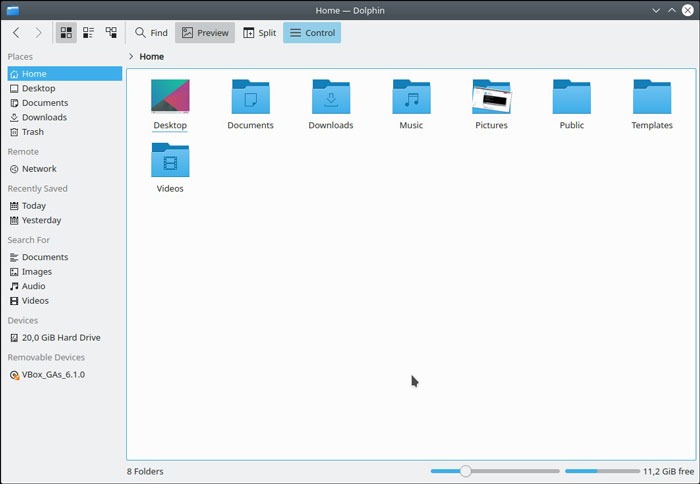
برای انجام دادن این کار در توزیعی مانند Kubuntu با KDE، فایلمنیجرِ پیشفرض آن را که نامش Dolphin است اجرا نمایید.
برای رسیدن به اولویتهای مربوطه مسیر Control -> Preferences -> Trash را بروید. برای غیرفعالسازیِ کامل سطل آشغال گزینهای وجود ندارد؛ اما میتوانید از ترفندی حسابشده استفاده کنید که بیشتر پایگاهها را پوشش میدهد: Size limit را فعالسازی کرده و آن را به کوچکترین ارزش کاهش دهید.
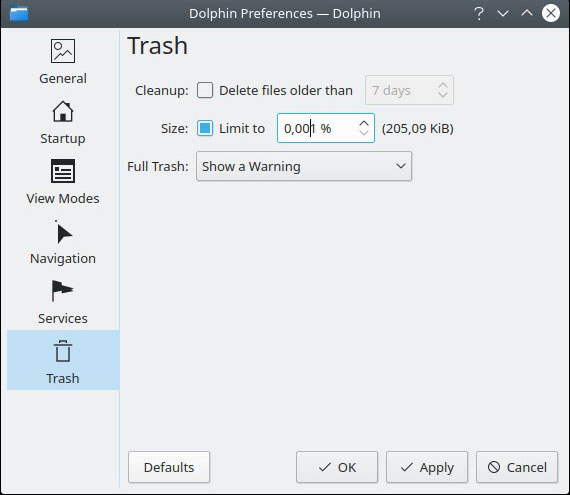
روی دیسک ما این به KiB 205.09 ترجمه شد. Dolphin محتواهای سطل آشغال را وقتی از آن ارزش بیشتر شوند پاک خواهد کرد و این شاید با توجه به کارکرد معمولی دسکتاپ، هر یک ساعت در میان اتفاق بیافتد. سایر فایلمنیجرها مانند Nautilus یا Nemo گزینههایی برای دور زدنِ کامل سطل آشغال دارند.
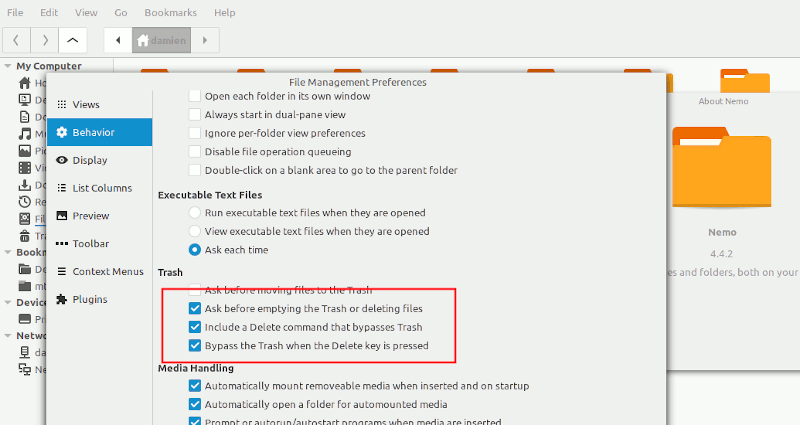
استفاده از کلمهی shred
اگر نوع متغیری از Ubuntu را استفاده میکنید، شاید shred همین الانش هم جزوی از آن شده باشد. شما میتوانید برای پاک کردن کاملِ هر فایل حساسی که میخواهید برای همیشه از آن خداحافظی کنید بلافاصله از آن استفاده کنید. اما چطور؟
shred -uvz -n 2 deleteme.jpg
از گزینهها:
- u به shred میگوید پیش از اوررایت کردن ابتدا فایل را حذف کند.
- v اطلاعات بلندبالا و طولانی را نمایش میدهد.
- z فضایی را که اطلاعاتِ صفردار گرفته بودند پر میکند تا هر چه بیشتر بتواند شانس ریکاوری را کاهش دهد.
- n 2- به سه گذرگاه حذفسازی ترجمه میشود- shred یکی از این گذرگاهها را به صورت پیش فرض انجام میدهد و با n– شما میتوانیدتعیین کنید برای امنیت بیشتر به چه تعداد گذرگاه اضافی روی آن نیاز دارید. اتفاق نظر روی سه گذرگاه است (برای بیشتر افراد همین سه گذرگاه کفاف خواهد داد).

به منظور از بین بردن چندین فایل یا محتوا از یک فولدر میتوانید از فرانویسه[1]هایی چون زیر استفاده کنید:
shred -uvz -n 1 Pictures/delete_those_images_0?.jpg
shred -uvz -n 4 Pictures/*.*
در مورد اول، علامت ? فرانویسهای خواهد بود برای یک کاراکتر واحد و shred فایلهای موسوم به delete_those_images_01.jpg و delete_those_images_02.jpg را (بعنوان مثال) حذف خواهد کرد.
در مورد دوم، shred تمام فایلهای دایرکتوریِ Pictures را (فرقی ندارد نام یا نوعشان چیست) پاک خواهد کرد.
استفاده از کلمهی wipe
Wipe خودش میتواند جایگزین عالی دیگری باشد. آن را در مرکز نرمافزاری توزیع خود جستوجو کنید و از آنجا نصبش نمایید، یا:
sudo apt install wipe

استفاده از آن تقریباً به سادگی استفاده از shred است (اگر سادهتر نباشد). برای پاک کردن هر فایل و یا دایرکتوری و یا استفاده از wipe:
wipe Pictures/deleteme.jpg
شاید این کار کمی آزاردهنده باشد چون wipe به طور پیشفرض از تعداد زیادی گذرگاههای وقتگیر برای امنیت بیشتر استفاده میکند. افزون بر این، برای حذفسازی درخواست تأیید خواهد داد.
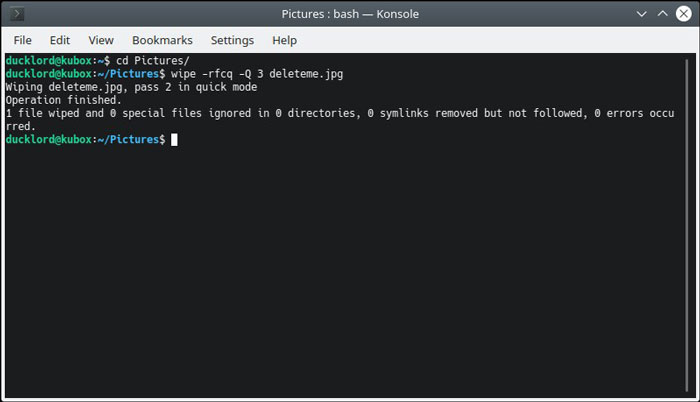
از پرچم f برای خلاص شدن از شر تأیید و از r برای بازگشت به دایرکتوریهای زیرمجموع استفاده کنید. c به wipe میگوید تا در صورت لزوم chmod[2] کند و q به شما اجازه میدهد تا تعداد گذرگاهها را برای تسریع عملیات حذفسازی کم کنید. وقتی دارید از q استفاده میکنید حواستان باشد که با حرف کوچک نوشته شود. چون اگر از حرف بزرگ آن استفاده کنید ممکن است بعدش تعداد گذرگاههایی که میخواهید مشخص شود. برای مثال، فرمانی که قبلاً ساده بود با تغییرات اعمال شده چنین از آب درخواهد آمد:
wipe -rfcq -Q 3 Pictures/deleteme.jpg
استفاده از Secure Delete
SRM یکی از ابزارهای داخل بستهی Secure Delete است که تخصصش در حذف مطمئنِ دادهها از HDD شماست. خیلیها این ابزار را بهترین در نوع خود میدانند.
برای نصب بستهی کامل Secure Delete روی Ubuntu و توزیعهای سازگار:
sudo apt install secure-delete
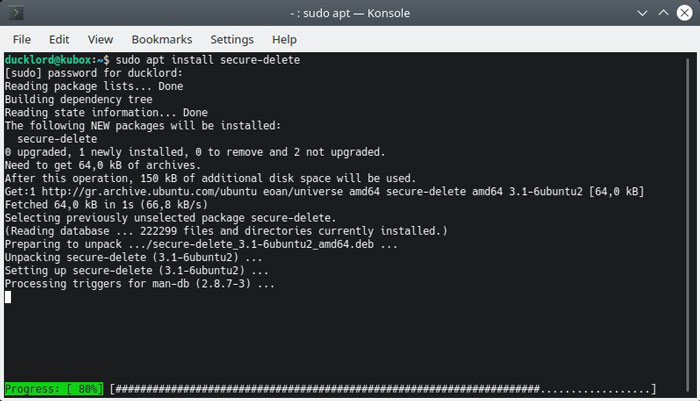
از این بعد بعد، قادر خواهید بود هر فایلی را از بین ببرید به کمکِ:
srm Pictures/deleteme.jpg
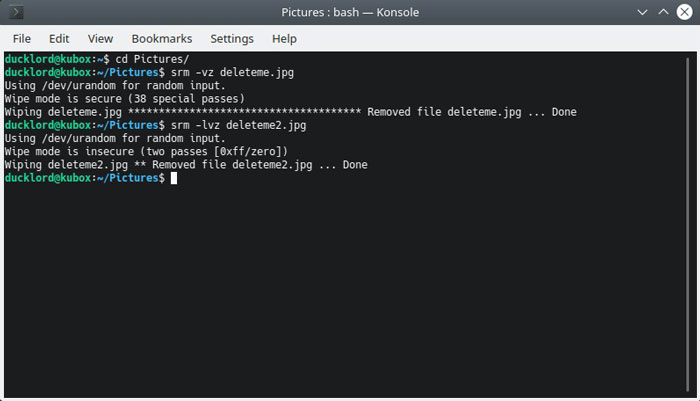
شاید بخواهید از پرچم z استفاده کنید؛ پرچمی که میتواند محتواهای فایل شما را با صفرها -برای امنیت بیشتر- اوررایت کند و v نیز اطلاعاتی طولانی از این فرآیند برایتان تهیه میکند. اگر با دایرکتوریها و زیرشاخههایش دست و پنجه نرم میکنید همچنین میتوانید برای حالت بازگشت از پرچم r استفاده کنید. همچنین قادرید زمان مورد نیاز را (در کنار سطح امنیت) کاهش دهید- با استفاده از پرچم 1 برای کاهش تعداد گذرگاهها تنها به دو عدد. این کار فرمان قبلی را به این فرمان تبدیل خواهد کرد:
srm -rlvz Pictures/deleteme.jpg
روش رابط کاربری گرافیکی: استفاده از Bleachbit
اگر از خط فرمان بیزارید Bleachbit یکی از بهترین راهکارها برای پاکسازی مطمئنِ دادههای شماست. این ابزار به طور پیشفرض تخصصش کشف و امحای فایلهای اضافی است؛ فایلهایی که مدام بعد از اینکه نیازتان بدانها تمام میشود فضا را اشغال میکنند. اما این ابزار همچنین میتواند به طور دستی هر فایلی را جوری که توان بازیابی شدن نداشته باشد، shred کند (خراب سازد).
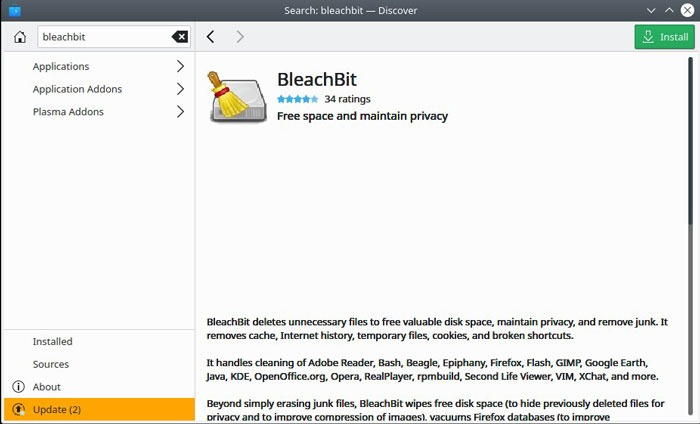
شما میتوانید به روش زیر، آن را از طریق مرکز نرمافزاریاش روی توزیع سازگار با Ubuntuتان نصب کنید:
sudo apt install bleachbit
روی Edit -> Preferences کلیک کرده و برای افزایش سطح امنیت، گزینهی Overwrite contents of files to prevent recovery را فعال کنید.
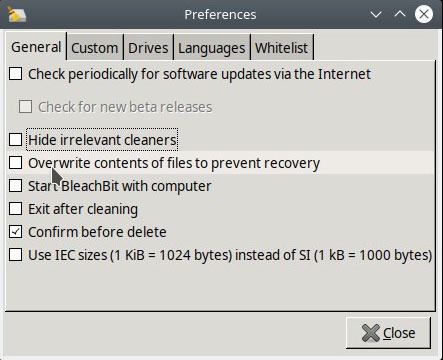
به رابط اصلیاش برگردید، روی File -> Shred, کلیک کنید و از درخواستکنندهای که پاپآپ میشود فایلهایی را که میخواهید امحای کامل شوند انتخاب نمایید. Delete را زده و Bleachbit را از کاری که دارید انجام میدهید (و بدان اطمینان دارید) مطمئن کنید.
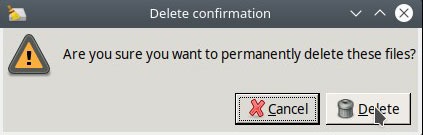
[1] Wildcard
[2] فرمانی در پوستهٔ سیستمعاملهای یونیکس و شبه یونیکس است که میتواند حالت فایلها و دایرکتوریها (از جمله سطح دسترسی آنها) را تغییر دهد.
منبع: کی بازار (فروشگاه آنلاین نرم افزارهای اورجینال)، با دریافت انواع لایسنسهای معتبر از تامینکنندگان جهانی این امکان را برای تمام کاربران فراهم آورده است تا در چند ثانیه، از خدماتی بینالمللی لذت ببرند. در کی بازار امکان خرید لایسنسهای اورجینال نرم افزارهای کاربردی و امنیتی(ویندوز اورجینال، آفیس اورجینال، آنتی ویروس اورجینال، آنتی ویروس کسپرسکی، آنتی ویروس پادویش و آنتی ویروس نود 32) بصورت ارسال آنی فراهم آمده است.